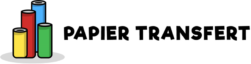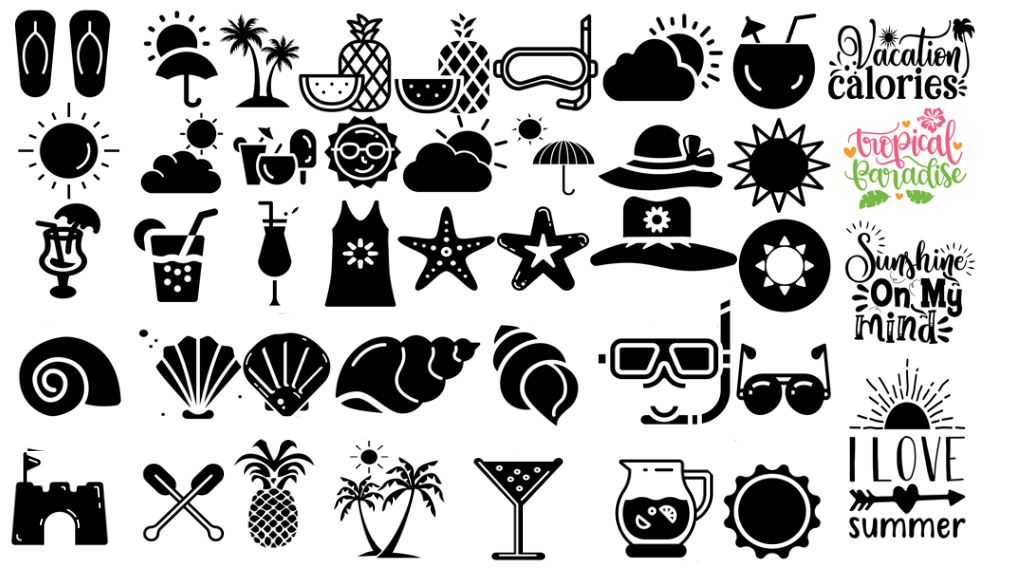Un graphique vectoriel (SVG) est un type de format d’image. Contrairement aux autres variétés, les formats SVG ne s’appuient pas sur des pixels uniques pour composer les images que vous voyez. Ils utilisent plutôt des données « vectorielles ».
En utilisant le format SVG avec votre machine Cricut ou n’importe quelle autre machine de découpe, vous obtenez des images qui peuvent être mises à l’échelle dans n’importe quelle résolution sans que le motif ne s’altère. Dans cet article, nous allons voir qu’est-ce qu’un fichier au format SVG, et comment l’utiliser avec le logiciel Cricut Design Space ! 😉
Qu'est-ce qu'un fichier au format SVG ?
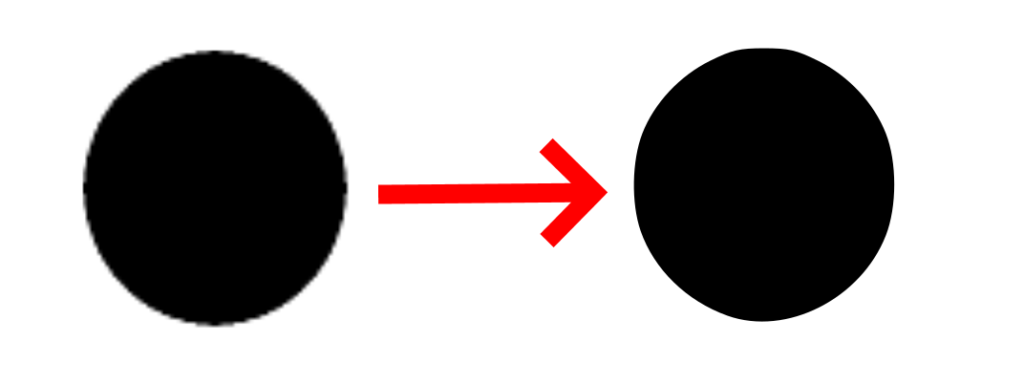
Les lettres SVG signifient « scalable vector graphic ». Un fichier SVG est un format graphique vectoriel qui n’est rien d’autre que de simples fichiers de texte brut décrivant des lignes, des courbes, des formes, des couleurs et du texte. Un SVG est extrêmement polyvalent lorsqu’il s’agit d’être lu par des logiciels comme Cricut Design Space et Silhouette Studio.
Comme nous l’avons déjà dit, le fichier SVG ne repose pas sur les pixels comme un fichier photo (JPG ou PNG). Cela le rend indépendant de la résolution et infiniment extensible. Une fois que vous avez importé le format SVG dans un logiciel, vous pouvez donc modifier la taille du logo à l’infini sans altérer sa qualité. C’est magique ✨ ! Une image SVG est claire et nette, quelle que soit sa taille.
Un autre avantage des fichiers de découpe SVG est leur petite place. Ils sont donc parfaits pour les téléchargements et faciles à stocker sous forme électronique. 👍 Tous ces facteurs rendent le format de fichier SVG parfait pour les fichiers de découpe à utiliser sur votre machine de découpe.
Téléchargement des fichiers SVG sur Cricut Design Space
Voici les étapes à suivre pour télécharger un fichier SVG sur le logiciel Cricut. C’est facile, rapide et amusant !
Vous verrez également comment dimensionner à la bonne taille le logo pour votre projet.
Ouvrez le logiciel Cricut Design Space
Cliquez sur “Nouveau projet ».
Sur le côté gauche en bas, cliquez ensuite sur “Télécharger”.
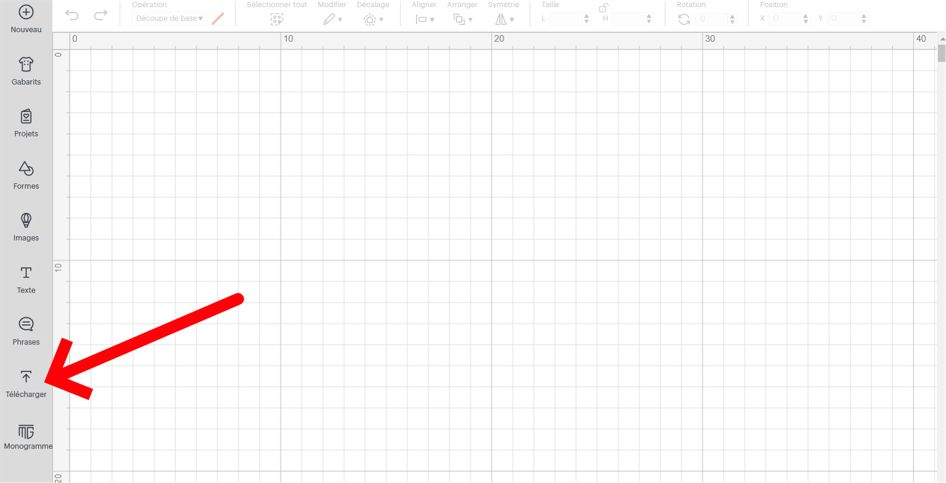
Une fois dans la section de téléchargement, cliquez sur “Télécharger image”.
Parcourez l’endroit où vous avez stocké votre fichier image SVG.
Une fois que vous avez localisé votre fichier, cliquez dessus pour l’ouvrir dans Design Space.
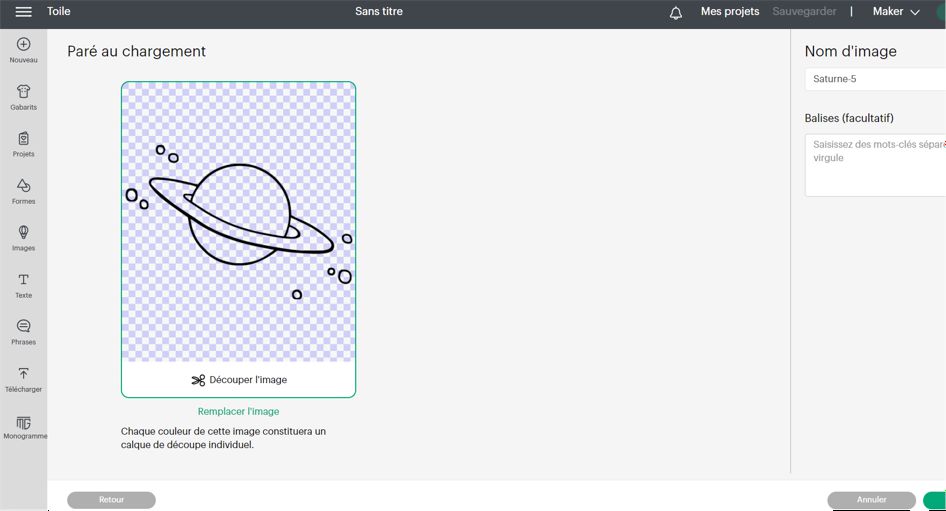
Vous n’avez plus qu’à cliquer sur « Ajouter à la toile » pour l’utiliser dans vos futures créations ! 🤩
Comment transformer une image PNG en SVG pour Cricut ?
Vous savez maintenant comment télécharger un SVG sur Cricut Design Space.
Nous allons à présent voir comment transformer une image PNG en format SVG. Pour ce tutoriel, nous allons utiliser la vectorisation sur Inkscape pour passer le logo de PNG à SVG. Vous pouvez également utiliser d’autres logiciels tels que Illustrator ou encore Photoshop…
Voyons donc comment créer des fichiers SVG pour Cricut à l’aide de Inkscape !
Comment créer des fichiers SVG pour Cricut dans Inkscape ?
L’un des avantages d’Inkscape est que le principal format pour ce logiciel est déjà le type de fichier SVG ! Cela en fait un excellent choix pour convertir des images au format SVG et travailler avec des graphiques vectoriels. ✅
Pour réaliser cette tâche, nous allons utiliser le logo de Saturne que vous pouvez apercevoir sur l’image ci-dessous.
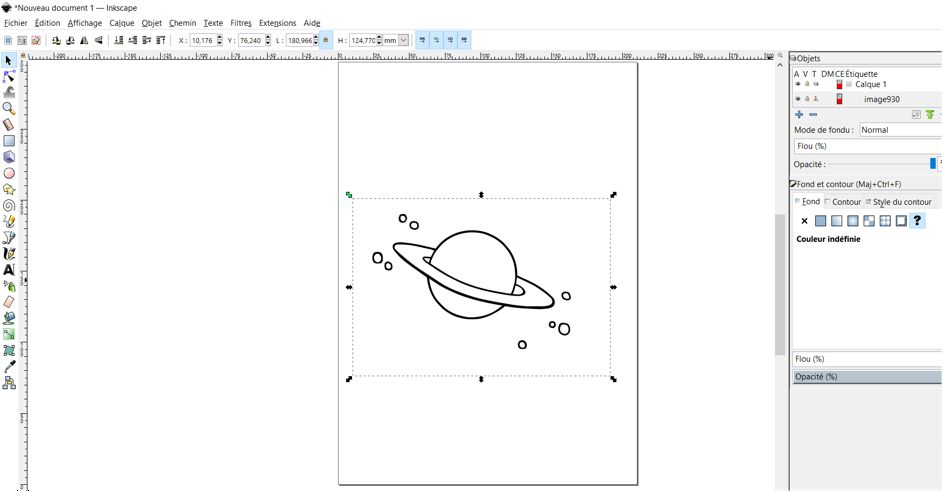
Bien sûr, vous pouvez aussi utiliser n’importe quel projet sur lequel vous travaillez actuellement.
Étape 1️⃣
Ouvrez le fichier PNG de votre choix sur le logiciel Inkscape
Étape 2️⃣
Vous allez maintenant devoir vectoriser le logo pour que plus aucun pixel n’apparaisse sur le motif. Pour ce faire, cliquez sur « Chemin » ➡ « Vectoriser un objet matriciel » ➡ Cliquez avec le bouton gauche de la souris sur votre logo ➡ Enfin, cliquez sur « Valider »
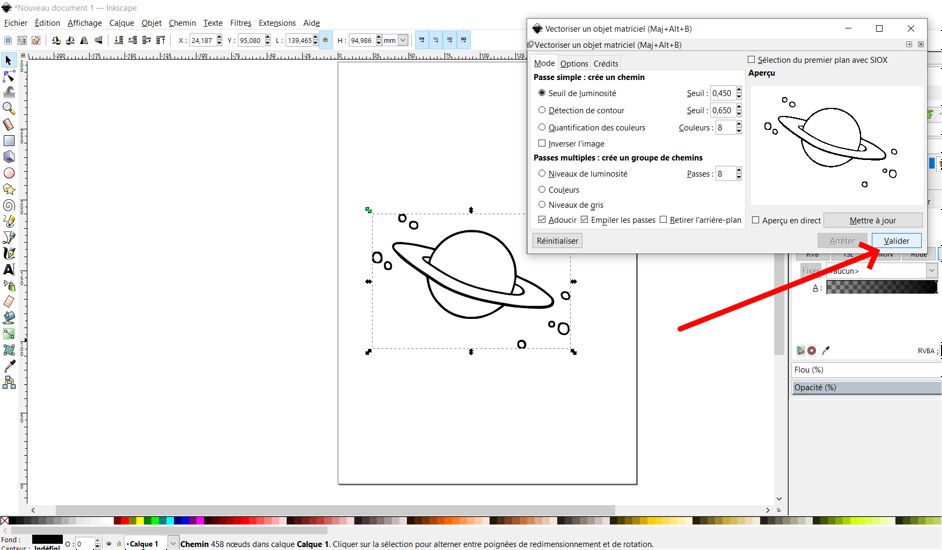
Un nouveau logo apparaitra, supprimez l’ancien logo au format PNG et laissez le nouveau. Vous apercevrez qu’il ne comporte aucun pixel, car il a été vectorisé.
Étape 3️⃣
Nous allons enregistrer le motif sur notre ordinateur. Cliquez sur « Fichier » ➡ Renommez le fichier ➡ Choisissez le format SVG ➡ Cliquez sur « Enregistrer »
Vous avez désormais un fichier SVG que vous pouvez importer dans le Cricut Design Space.
Comment convertir un fichier PNG en SVG pour Cricut en utilisant le logiciel Design Space ?
La deuxième façon de convertir un JPG ou un PNG en SVG pour l’utiliser avec Cricut est de le faire directement dans le logiciel Cricut Design Space. Ce logiciel est gratuit, et vous en avez besoin pour utiliser votre Cricut.
Étape 1️⃣
Dans Design Space, cliquez sur « Télécharger » dans la barre latérale de gauche. Téléchargez ensuite votre image JPG ou PNG. Choisissez une complexité d’image en fonction des descriptions données par Cricut.
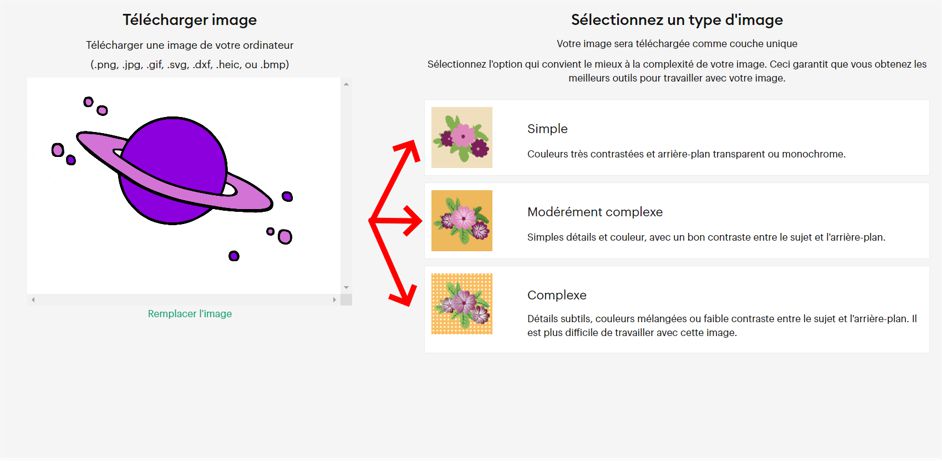
Étape 2️⃣
Vous serez ensuite dirigé vers un écran d’édition où vous aurez trois options d’édition : la gomme magique, un pinceau gomme et un outil de recadrage. Dans l’image ci-dessous, utilisez la gomme magique puis cliquez sur le fond blanc de votre logo afin de le supprimer. 🖱️
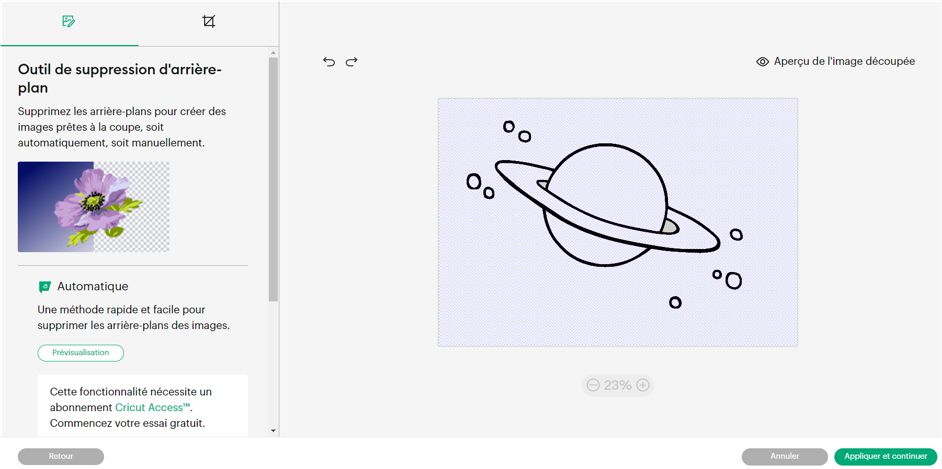
Cliquez individuellement sur chaque zone de votre logo avec un fond blanc à retirer.
Etape 3️⃣
Lorsque vous avez fini de supprimer les parties de votre image que vous ne voulez pas, vous avez le choix de sélectionner une image à imprimer puis à découper ou une image à découper.
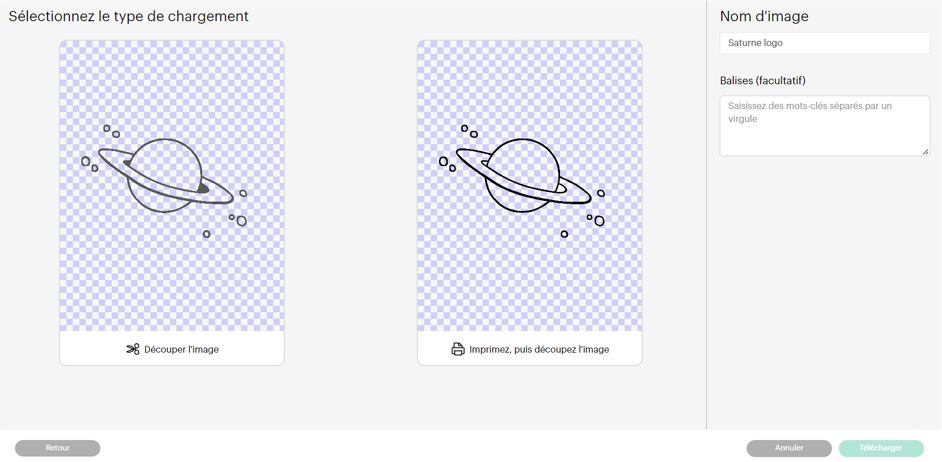
L’image à imprimer puis à découper conserve la couleur, car vous l’utiliserez pour l’imprimer puis la découper. Par exemple, si vous faites des autocollants avec votre Cricut.
Mais c’est l’image à découper que nous voulons pour notre projet. Pas besoin de vous soucier de la disparition de la couleur parce que le motif peut être divisé en plusieurs parties afin de découper les bonnes couleurs à la machine de découpe. Cliquez sur l’option découper, puis sur Enregistrer ! Le nouveau fichier est apparu sur la toile Design Space. ✔️
La vectorisation est terminée !
Conclusion
Comme vous pouvez le constater, il existe de nombreuses façons de créer des fichiers SVG pour Cricut. Ces méthodes présentent de nombreux avantages, comme la mise à l’échelle libre de l’imagerie 🖼️. Cela rend également vos fichiers plus compatibles avec Cricut Design Space, tout en contribuant à raccourcir le processus de découpe de l’image. ✂️
Vous avez envie de travailler sur votre prochain projet Cricut et recherchez des images SVG pour Cricut ? Dans ce cas, vous pourriez envisager de jeter un coup d’œil à notre Boutique de Motifs Vectoriels.
Nous proposons une large sélection de graphiques vectoriels que vous pouvez télécharger à un prix très bas. N’hésitez pas à en essayer autant que vous le souhaitez ! Ce qui est génial avec ces graphiques, c’est qu’ils sont tous proposés au format SVG, PNG et DXF (3 formats qui sont compatibles avec les machines Cricut et Silhouette Caméo). 😀
Vous avez besoin de nouveaux motifs pour votre prochain projet DIY ou simplement d’une inspiration ? Alors, jetez-y un coup d’œil ! ⤵️